Ali ne morete uporabiti dvojnih narekovajev s pritiskom na Tipka Shift + ‘ tipke skupaj? Nekateri uporabniki so pojasnili, da ne morejo vtipkati dvojnih narekovajev v svoje sisteme, ne da bi dvakrat pritisnili na Shift + [‘] dvakrat. Za to težavo obstaja nekaj preprostih rešitev. Preprosto upoštevajte te popravke, da odpravite težavo.
Rešitve -
1. Odklopite tipkovnico iz računalnika. Priklopite v drug računalnik in poskusite vtipkati [“] tam.
2. Ponovni zagon sistem enkrat. Preverite še naprej.
Popravek 1 - Odstranite vse postavitve tipkovnice, razen US QWERTY
Razlog, da se soočate s to težavo, je, da uporabljate ameriško mednarodno tipkovnico.
1. Pritisnite Tipka Windows + I odpreti Nastavitve.
2. Nato kliknite naČas in jezikNastavitve.

3. Preprosto kliknite naJezik"Nastavitve na levem podoknu.
4. Pomaknite se navzdol do razdelka »Jezik« in kliknite »Angleščina (ZDA)”Jezikovni paket.
5. Nato kliknite »Opcije“.

6. Če je ZDA (QWERTY) postavitev tipkovnice ni na voljo, nato jo dodajte.
Če ga želite dodati, kliknite »Dodajte tipkovnico“.
IzberiteZDA (QWERTY)”Tipkovnica.

8. Po tem bo naša naslednja naloga odstraniti vse druge postavitve tipkovnice, razen ZDA (QWERTY)
Na primer, v mojem računalniku je bila ena druga postavitev tipkovnice, zato sem kliknil naZdružene države Amerike”Tipkovnica.
9. Nato kliknite »Odstrani”, Da odstranite tipkovnico iz računalnika.
Podobno odstranite vse druge postavitve tipkovnice, razen ZDA (QWERTY).
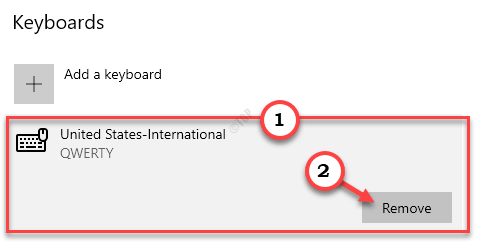
Zaprite nastavitve.
Poskusite vtipkati“] s pomočjo tipkovnice.
Popravek 2 - Odstranite in znova namestite ameriško tipkovnico
Iz računalnika morate odstraniti ameriško tipkovnico in jo znova namestiti.
1. Pritisnite tipko Tipka Windows + I tipke skupaj.
2. Nato kliknite »Čas in jezikNastavitve.

3. Na levi strani kliknite »JezikNastavitve.
4. Zdaj na desni strani pojdite na razdelek »Jezik« in kliknite »Angleščina (ZDA)”Jezikovni paket.
5. Nato kliknite »Opcije“.

6. Pomaknite se navzdol in poiščite nastavitve tipkovnice. Nato kliknite »Dodajte tipkovnico“.
7. Na seznamu izberite katero koli tipkovnico, razen „US QWERTY“ (izbrali smoIrski QWERTY”Tipkovnica).
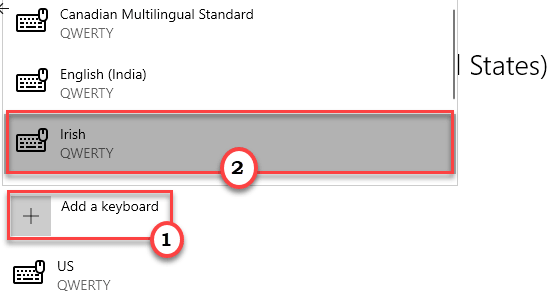
8. Nato kliknite naZDA QWERTY”Tipkovnica.
9. Po tem kliknite »Odstrani", Da odstranite nastavitve tipkovnice.
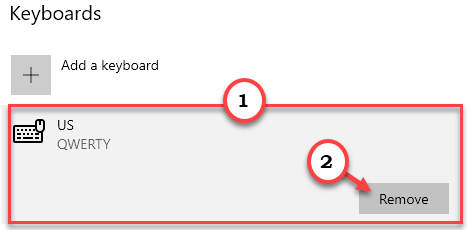
10. Ko odstranite tipkovnico, kliknite naDodajte tipkovnico" še enkrat.
11. Po tem izberiteZDA-International ”s seznama.
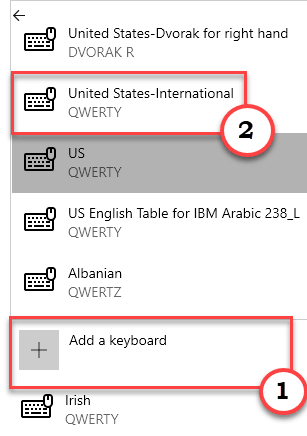
Zaprite okno z nastavitvami. Odprite beležnico in poskusite vtipkati [“]. Preverite, ali to deluje.
Popravek 2 - Uporabite tipkovnico na zaslonu
Čeprav je to rešitev za to težavo, je zelo koristna.
1. Pritisnite tipko Tipka Windows z „R"Ključ.
2. Nato vnesite »osk"In kliknite na"v redu“.

Odprla se bo zaslonska tipkovnica.
3. Na zaslonski tipkovnici kliknite »ShiftTipko.
4. Nato kliknite [‘] na isti zaslonski tipkovnici, da dobite [“].
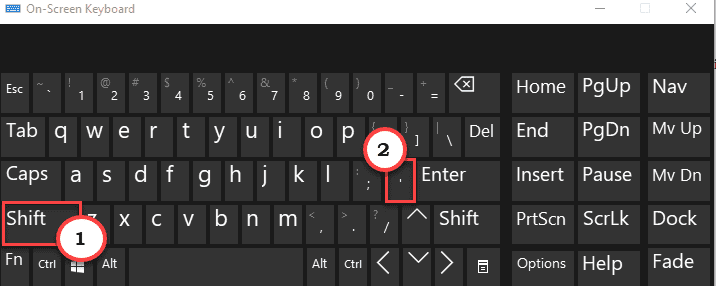
To je le začasna rešitev tega vprašanja.
Popravek 3 - Ustvarite in uporabite nov lokalni račun
Če želite od tam dostopati do tipkovnice, morate ustvariti nov lokalni račun.
1. Pritisnite tipko Tipka Windows + Q tipke skupaj. Nato vnesite »cmd“.
2. Po tem z desno miškino tipko klikniteUkazni poziv“. Nato kliknite »Zaženi kot skrbnik“.

3. Zdaj morate ustvariti nov skrbniški račun, Just, Kopiraj prilepi ta ukaz in ga ustrezno uredite. Nato pritisniteEnter"Da ga izvrši.
skrbniki net localgroup/add
[
OPOMBA–
Zamenjati ""S poljubnim imenom po vaši izbiri.
Če je uporabniško ime -Sambit‘. Ukaz bo -
skrbniki net localgroup Sambit /add
]

Zaprite okno ukaznega poziva. Prijavite se v sistem Windows s tem novim računom. Poskusite vtipkati [“] v Beležnici.
Popravek 4 - Odstranite katero koli aplikacijo bližnjičnih tipk
To težavo lahko povzročijo ključna skriptna orodja, kot so AutoHotkey in Sharpkeys.
1. Dostopiti morate do Teči okno, pritisnite tipkoTipka Windows' in "R“.
2. Nato napiši "appwiz.cpl"V tem terminalu Run in nato kliknite na"v redu“.

3. Ko se pred vami prikaže seznam nameščene programske opreme, poiščite katero koli aplikacijo za preslikavo tipk.
4. Potem, desni klik naAutoHotkey"In nato kliknite"Odstrani“.
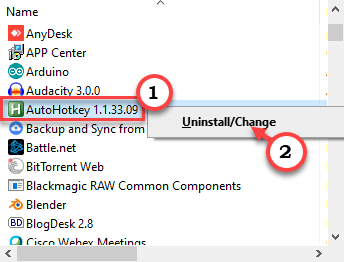
5. Nato kliknite »Odstrani«Znova, da odstranite aplikacijo iz računalnika.
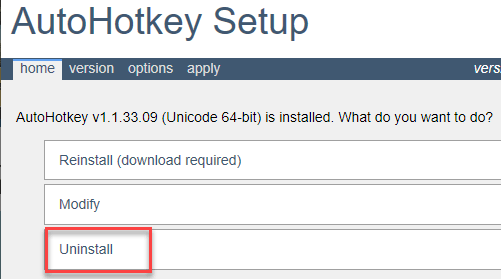
To bo odstranilo orodje za preslikavo ključev. Ne pozabite ponovni zagon enkrat v računalnik.
To bi moralo odpraviti težave z tipkanjem dvojnih narekovajev v vašem sistemu.

